A Microsoft tem um app para o Windows 10 chamado Seu Telefone. Com ele, é possível visualizar as notificações recebidas no celular e as fotos mais recentes tiradas com a câmera do aparelho, além de enviar mensagens SMS diretamente pelo PC. O app é útil para quem trabalha ou passa muito tempo no computador e não quer pegar o celular para checar o que está acontecendo.
Como ver as notificações do Android no Windows
1. Baixe o app no Windows 10 pela Microsoft Store (download aqui) e no seu smartphone Android (download aqui) pela Play Store. Se você usa sua conta Microsoft para realizar login no PC, o software deverá configurá-la automaticamente. No celular, ao abrir o app, você precisará acessar com a mesma conta Microsoft usada no Windows 10.
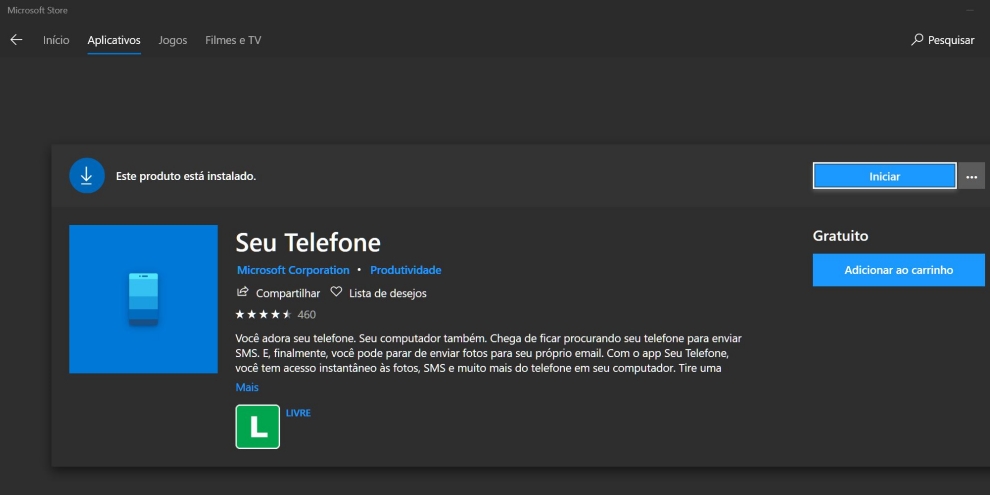
(Fonte: Microsoft Store/Reprodução)
2. Após configurar sua conta Microsoft, o app solicitará permissões para acessar suas mensagens SMS, suas chamadas, seus arquivos e seus contatos, além da memória interna do aparelho. Para uma melhor experiência, você deve tocar em “Permitir” para todas as solicitações.
Há outras duas permissões que precisam ser habilitadas: que o app fique rodando em segundo plano no Android e que ele se conecte ao programa instalado no PC.
Adicionalmente, você precisará permitir que o app acesse as notificações do celular. Para isso, basta ir ao app do PC, na aba “Notificações”, e clicar no botão “Abra as configurações para mim”. De volta ao smartphone, você será perguntado se deverá permitir o acesso ou não; toque em “Permitir”.
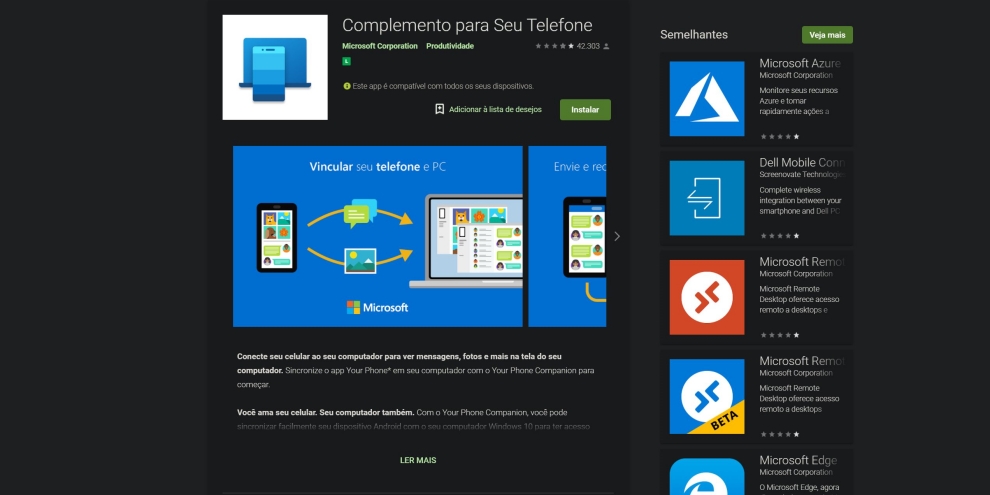
(Fonte: Google Play Store/Reprodução)
3. Com tudo devidamente configurado, a sincronização será iniciada e suas notificações serão enviadas para o PC.
O app está em fase inicial de desenvolvimento e por isso ainda não oferece muitas opções. Vale destacar que os requisitos para utilizá-lo incluem Windows 10 com a atualização de abril de 2018 (no mínimo) e Android 7.0 ou posterior.
Source link



